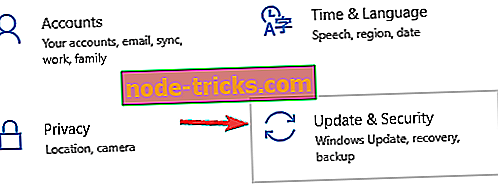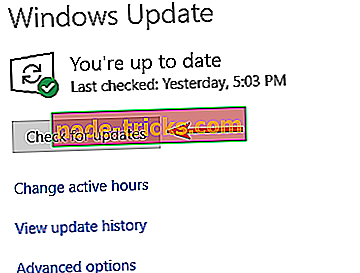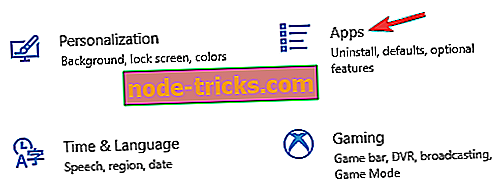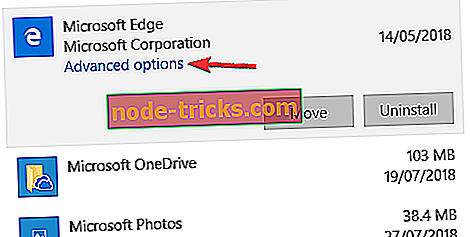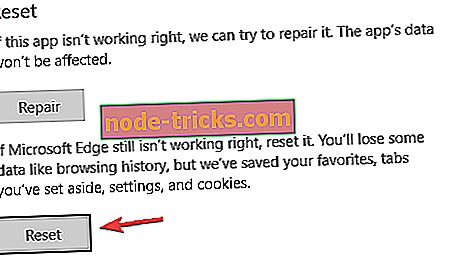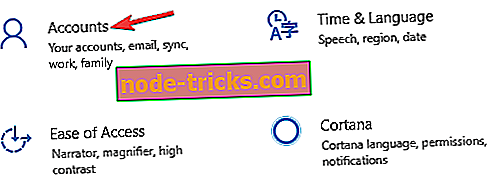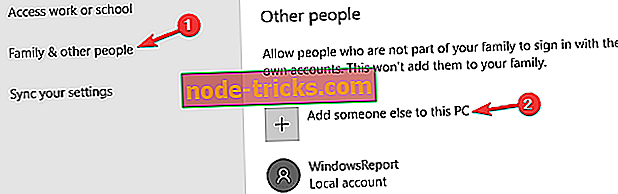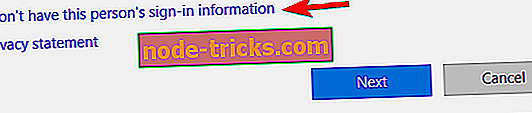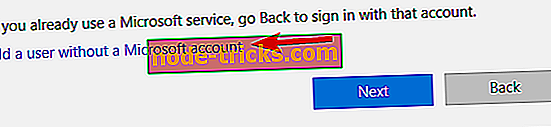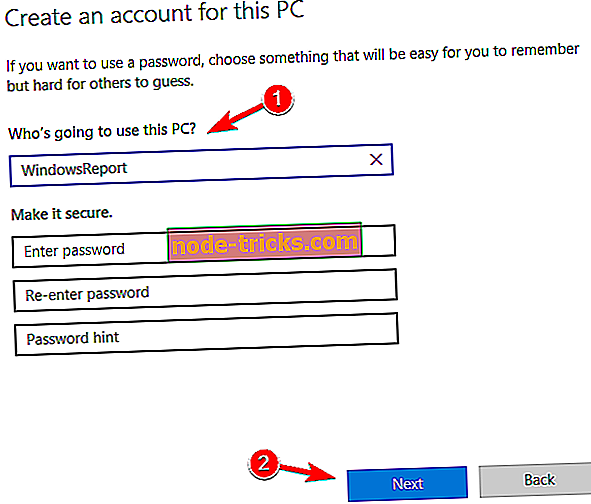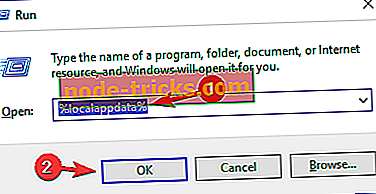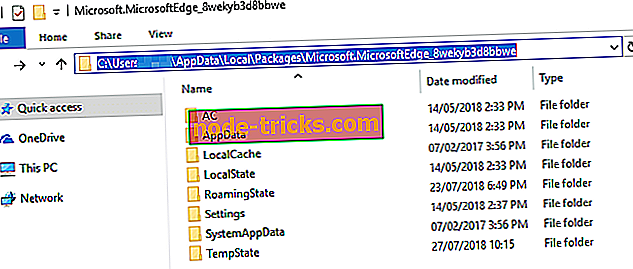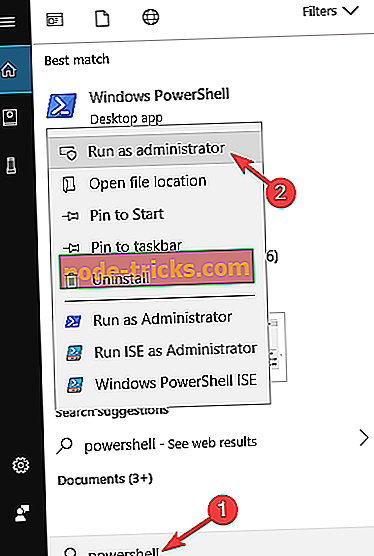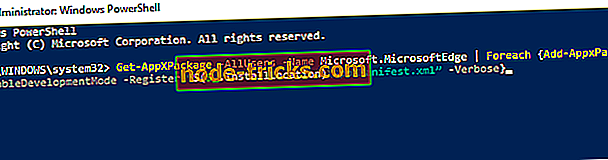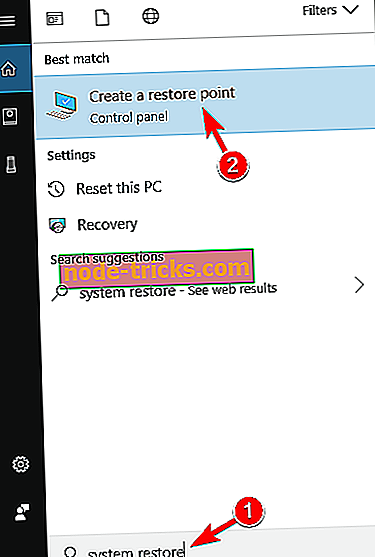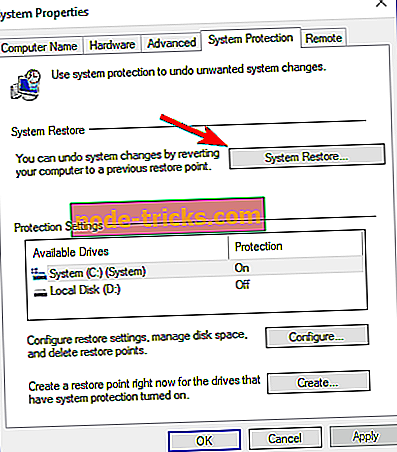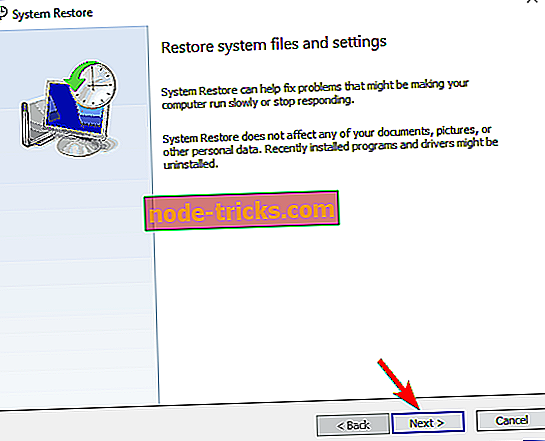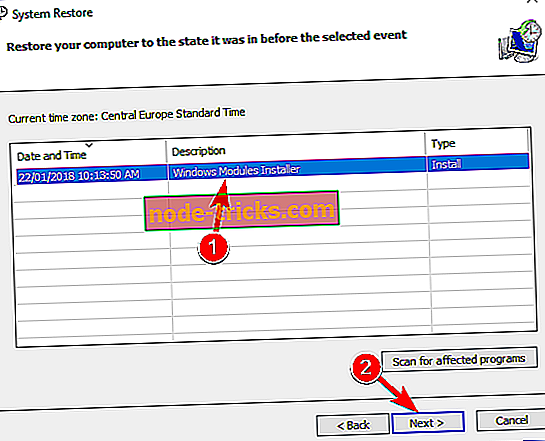Повне виправлення: проблеми з позицією вікна Microsoft Edge
Microsoft Edge був введений в Windows 10 як браузер за замовчуванням, і навіть якщо це сучасний браузер, він має свою частку проблем. Однією з проблем, про яку повідомляють користувачі, є те, що Microsoft Edge не пам'ятає позицію вікна, тому давайте подивимося, як усунути цю проблему.
Microsoft Edge - це абсолютно новий браузер, він створений як заміна Internet Explorer. Незважаючи на те, що Microsoft Edge виправляє багато недоліків, які має Internet Explorer, Edge має свої проблеми.
Одна з цих проблем пов'язана з позицією вікна, і користувачі повідомили, що Microsoft Edge не пам'ятає позицію і розмір вікна після закриття. Це не велика проблема, але вона, звичайно, може дратувати. На щастя, існує кілька потенційних обхідних шляхів.
Як виправити проблеми з позицією вікна Microsoft Edge?
Microsoft Edge - відмінний браузер, але деякі користувачі стикалися з проблемами з позицією вікна в Edge. Як правило, це незначна проблема, і, якщо говорити про проблеми Edge, схожі проблеми, про які повідомляли користувачі:
- Microsoft Edge не зберігає позицію вікна - Багато користувачів скаржилися, що Microsoft Edge не пам'ятає розташування вікна на своєму ПК. Це може бути неприємною проблемою, але ви можете усунути її, встановивши останні оновлення.
- Microsoft Edge не пам'ятає розмір вікна - це ще одна досить поширена проблема з Microsoft Edge, але ви маєте можливість виправити її за допомогою одного з наших рішень.
Рішення 1 - Використовуйте правою кнопкою миші, щоб закрити Edge
Це потенційний обхідний шлях, і мало користувачів стверджують, що він працює. За їхніми словами, ви можете зробити Microsoft Edge запам'ятовувати позицію вікна після закриття просто натиснувши кнопку X правою кнопкою миші.
Щоб зробити це, клацніть правою кнопкою миші кнопку X, тримайте її натиснутою і двічі клацніть кнопку X лівою кнопкою миші. Це незвичайне рішення, але небагато користувачів стверджують, що він працює, тому ви можете спробувати його.
Рішення 2 - Використовуйте ShellFolderFix
На думку користувачів, ви можете вирішити цю проблему, просто встановивши програму ShellFolderFix. Ця програма призначена для запам'ятовування розмірів і положення всіх вікон, тому переконайтеся, що ви завантажили його і спробуєте.
Рішення 3 - Встановіть останнє оновлення
Це проблема з програмним забезпеченням Microsoft Edge, і оскільки корпорація Майкрософт знає про цю проблему, її слід виправити, завантаживши певне оновлення. Це лише незначна і нешкідлива проблема, тому вона не може бути виправлена найближчим часом. Тим не менш, не забудьте регулярно використовувати Windows Update і тримати Windows 10 в актуальному стані.
Здебільшого Windows 10 встановлює відсутні оновлення автоматично, але іноді ви можете пропустити кілька оновлень через певні проблеми у вашій системі. Проте завжди можна вручну перевірити наявність оновлень, виконавши такі дії:
- Натисніть клавішу Windows + I, щоб відкрити програму Налаштування .
- Перейдіть до розділу " Оновлення та безпека ".
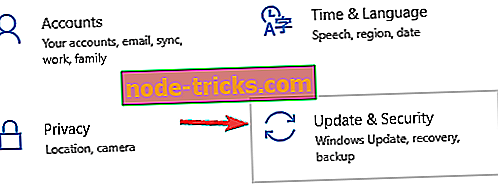
- Тепер натисніть кнопку Перевірити наявність оновлень .
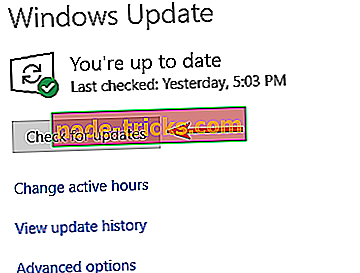
Якщо доступні будь-які оновлення, вони будуть завантажені автоматично і встановлені, як тільки ви перезавантажите комп'ютер. Після встановлення останніх оновлень перевірте, чи проблема все ще існує.
Рішення 4 - Скидання Microsoft Edge до стандартного
Іноді може виникнути збій з Microsoft Edge, і для того, щоб виправити це, потрібно скинути Microsoft Edge до стандартного. Це досить просто, і ви можете зробити це лише за пару кліків. Ви можете скинути Edge, виконавши наведені нижче дії.
- Відкрийте програму Налаштування та перейдіть до розділу Програми .
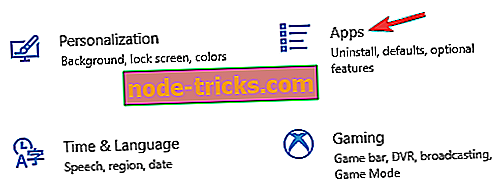
- Виберіть Microsoft Edge зі списку та натисніть Додаткові параметри .
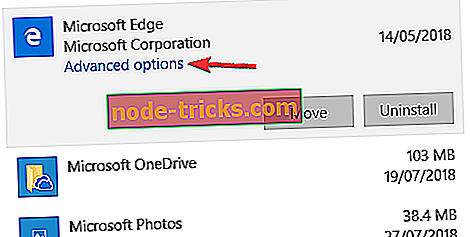
- Прокрутіть вниз до розділу Скинути і натисніть кнопку Скинути . Натисніть кнопку Скинути ще раз для підтвердження.
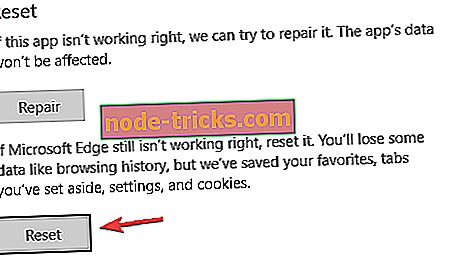
Після цього Microsoft Edge буде скинуто до типового значення, і проблема повинна бути повністю вирішена.
Рішення 5 - Використовуйте сполучення клавіш, щоб закрити Edge

На думку користувачів, для того, щоб виправити проблеми з позицією вікна в Edge, можна закрити програму за допомогою комбінації клавіш. Це дивний спосіб вирішення, але він працює відповідно до користувачів.
Просто натисніть Alt + F4 під час роботи в Edge, щоб закрити його. Після того, як програма закриється, запустіть її знову, і вона збереже свою позицію.
Майте на увазі, що це просто обхідний шлях, тому потрібно повторювати його кожного разу, щоб запобігти повторному появі цієї проблеми.
Рішення 6 - Запустіть Microsoft Edge за допомогою ярлика на робочому столі
Це ще одне рішення, але, на думку користувачів, може бути корисно, якщо у вас виникли проблеми з положенням Edge і window. Здається, що Edge скидає свою позицію і розмір вікна, якщо ви запустите її за допомогою піктограми панелі завдань або меню "Пуск".
Однак, якщо ви запустите програму за допомогою ярлика на робочому столі, програма збереже свій розмір і позицію. Це звучить як дивне обхідне рішення, але воно працює відповідно до користувачів, тому ви можете спробувати його.
Рішення 7 - Створіть новий обліковий запис користувача
Іноді ця проблема може виникнути через пошкоджений обліковий запис користувача. Ваш обліковий запис може бути пошкоджено з різних причин, і якщо це станеться, у Microsoft Edge можуть виникнути проблеми з позицією вікна.
Оскільки відновити пошкоджений обліковий запис досить складно, рекомендується створити новий обліковий запис і перемістити особисті файли до нього. Це досить просто, і ви можете зробити це, виконавши такі дії:
- Відкрийте програму Налаштування та перейдіть до розділу Облікові записи .
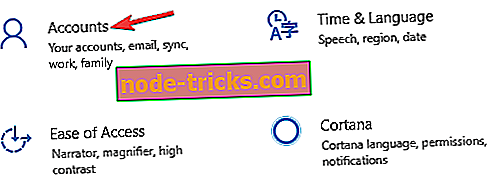
- На лівій панелі перейдіть до розділу Родина та інші . На правій панелі перейдіть на пункт Додати когось до цього комп'ютера .
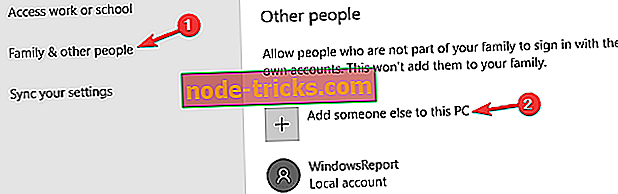
- Виберіть " Я не маю інформації про вхід цієї особи" .
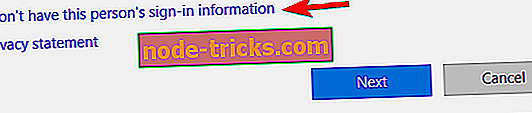
- Тепер виберіть пункт Додати користувача без облікового запису Microsoft .
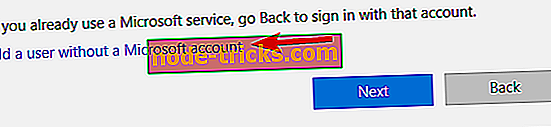
- Введіть потрібне ім'я користувача та натисніть кнопку Далі .
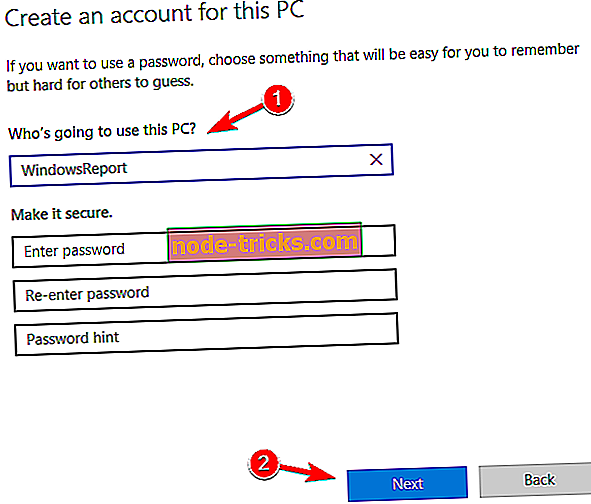
Після створення нового облікового запису перейдіть до нього та перевірте, чи проблема все ще існує. Якщо проблема не відображається, вам доведеться перенести всі особисті файли на новий обліковий запис і почати використовувати її замість старого.
Рішення 8 - Скидання Microsoft Edge до стандартного
На думку користувачів, якщо у вас є проблеми з позицією вікна Microsoft Edge, їх можна вирішити, просто повернувши Edge до стандартного. Для цього потрібно видалити пару файлів, виконавши такі дії:
- Натисніть клавішу Windows + R і введіть % localappdata% . Тепер натисніть клавішу Enter або натисніть OK .
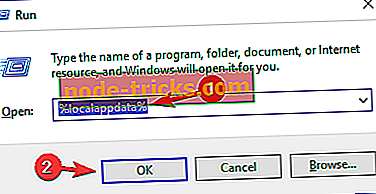
- Перейдіть до каталогу пакунків Microsoft.MicrosoftEdge_8wekyb3d8bbwe і видаліть з нього всі файли.
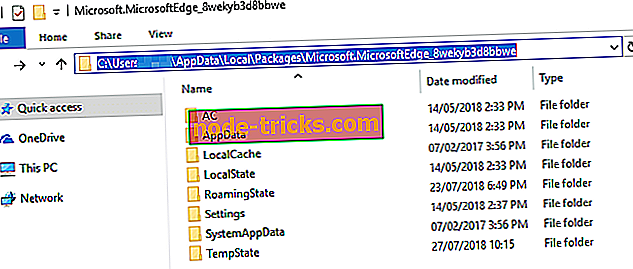
Тепер потрібно виконати команду Powershell, щоб завершити процес. Для цього виконайте такі дії:
- Натисніть клавішу Windows + S і введіть powerhell . Клацніть правою кнопкою миші Windows PowerShell зі списку результатів і виберіть Запуск від імені адміністратора .
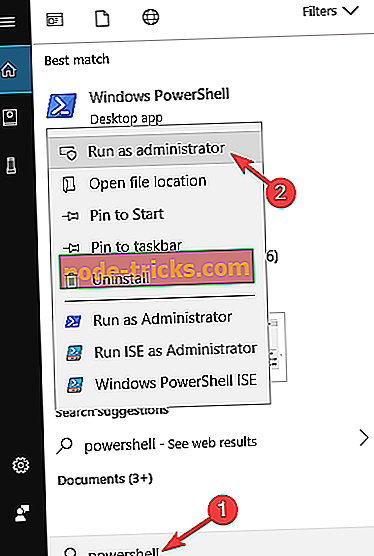
- Коли запускається PowerShell, запустіть таку команду: Get-AppXPackage -AllUsers-ім'я Microsoft.MicrosoftEdge | Foreach {Add-AppxPackage -DisableDevelopmentMode -Register "$ ($ _. InstallLocation) AppXManifest.xml" -Verbose}
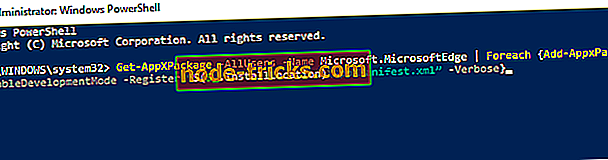
Після цього проблема повинна бути повністю вирішена, і Microsoft Edge має почати працювати знову.
Рішення 9 - Виконайте відновлення системи
Якщо ця проблема почала з'являтися нещодавно, її можна виправити за допомогою функції відновлення системи. Якщо ви не знайомі, функція відновлення системи - це чудова функція, яка дозволяє відновити вашу систему до попередньої версії та вирішити різні проблеми.
Щоб виконати відновлення системи, просто виконайте такі дії:
- Натисніть клавішу Windows + S і введіть відновлення системи . Виберіть у меню пункт Створити точку відновлення .
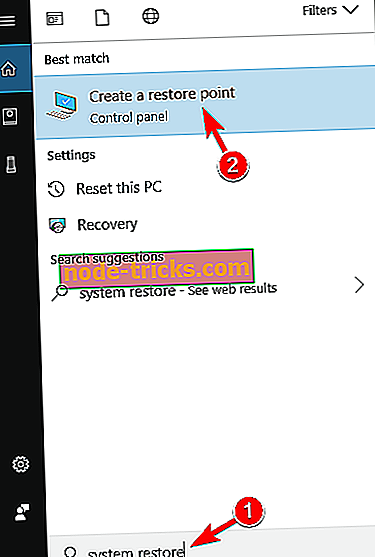
- З'явиться вікно властивостей системи . Натисніть кнопку Відновлення системи .
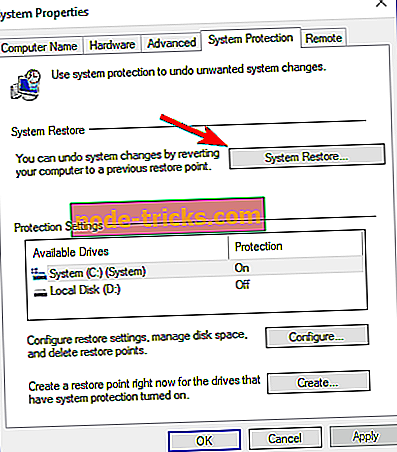
- З'явиться вікно відновлення системи . Натисніть " Далі", щоб продовжити.
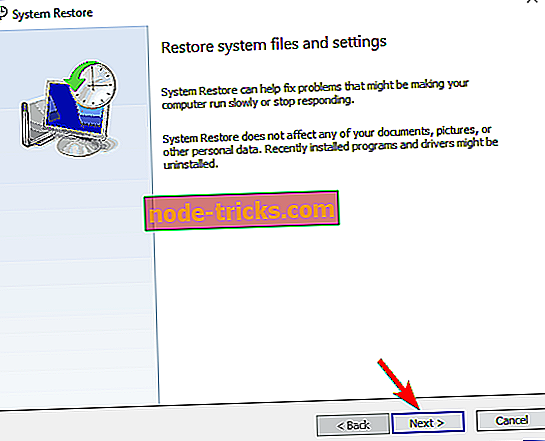
- Якщо доступно, установіть прапорець Показати більше точок відновлення . Тепер виберіть потрібну точку відновлення і натисніть кнопку Далі . Щоб завершити процес відновлення, дотримуйтесь інструкцій на екрані.
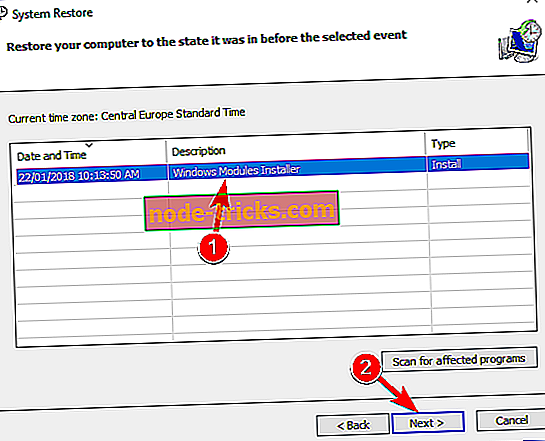
Після відновлення системи перевірте, чи проблема все ще з'являється. Якщо ні, можливо, оновлення системи викликало появу цієї проблеми, тому слід уважно стежити за оновленнями.
Рішення 10 - Розгляньте можливість використання іншого браузера
Якщо проблеми з позицією вікна в Microsoft Edge продовжують з'являтися, ви можете розглянути можливість переходу на інший браузер. Це лише невелика, але неприємна проблема, і якщо ви не можете її виправити, можливо, саме час перейти на інший веб-переглядач, наприклад, Firefox або Chrome .
Обидва браузери мають ті ж функції, що і Microsoft Edge, тому немає причин не спробувати їх.
Проблеми із розташуванням вікон Microsoft Edge можуть бути незначними перешкодами, але до виходу офіційного виправлення вам доведеться покладатися на обхідні шляхи та рішення третіх сторін.